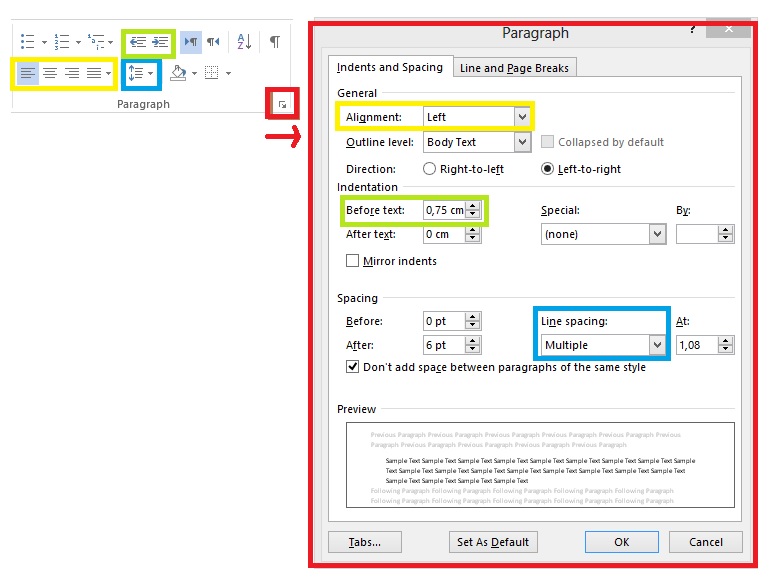
Menguasai Jarak Enter di Word 2010: Panduan Lengkap untuk Tata Letak Dokumen yang Profesional
Microsoft Word 2010 adalah perangkat lunak pengolah kata yang sangat populer dan banyak digunakan di seluruh dunia. Salah satu aspek penting dalam menciptakan dokumen yang terlihat profesional dan mudah dibaca adalah pengaturan jarak enter atau spasi antar baris dan paragraf. Jarak enter yang tepat dapat meningkatkan keterbacaan, memberikan tampilan yang bersih dan teratur, serta membantu menyoroti informasi penting.
Dalam artikel ini, kita akan membahas secara mendalam tentang cara mengubah jarak enter pada Word 2010. Kita akan menjelajahi berbagai metode, mulai dari pengaturan dasar hingga opsi lanjutan, sehingga Anda dapat menguasai teknik ini dan menciptakan dokumen yang sesuai dengan kebutuhan dan preferensi Anda.
Mengapa Jarak Enter Penting?
Sebelum kita membahas cara mengubah jarak enter, penting untuk memahami mengapa hal ini begitu penting dalam tata letak dokumen:
- Keterbacaan: Jarak enter yang memadai membuat teks lebih mudah dibaca. Mata tidak perlu bekerja terlalu keras untuk membedakan antara baris dan paragraf, sehingga mengurangi kelelahan dan meningkatkan pemahaman.
- Tampilan Profesional: Dokumen dengan jarak enter yang konsisten dan tepat terlihat lebih profesional dan terpoles. Ini memberikan kesan bahwa Anda memperhatikan detail dan menghargai pembaca Anda.
- Penekanan: Jarak enter dapat digunakan untuk menyoroti informasi penting. Dengan menambahkan ruang ekstra sebelum atau sesudah paragraf tertentu, Anda dapat menarik perhatian pembaca ke bagian tersebut.
- Kesesuaian: Dalam beberapa kasus, ada aturan atau pedoman khusus tentang jarak enter yang harus diikuti, terutama dalam dokumen akademis, bisnis, atau hukum.
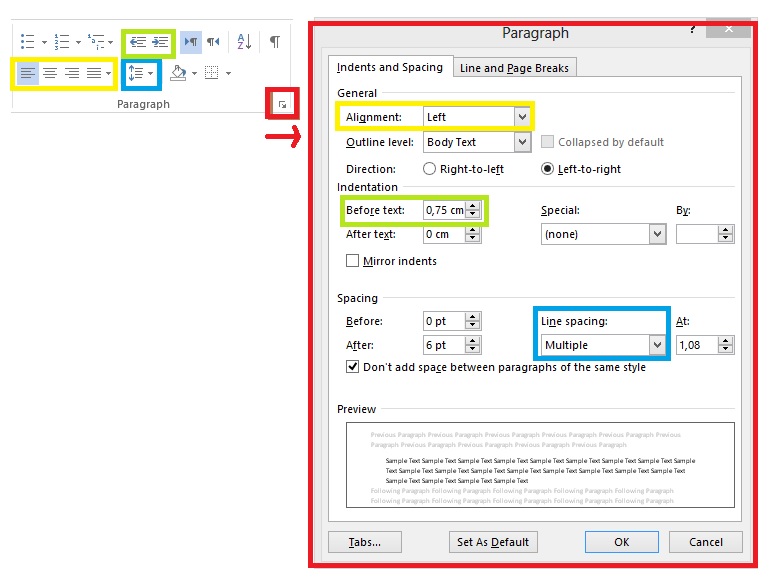
Cara Mengubah Jarak Enter di Word 2010
Berikut adalah beberapa metode yang dapat Anda gunakan untuk mengubah jarak enter di Word 2010:
1. Menggunakan Opsi Spasi Baris (Line Spacing)
Ini adalah metode paling dasar dan umum untuk mengubah jarak enter di Word 2010.
- Langkah 1: Pilih teks atau paragraf yang ingin Anda ubah jarak enter-nya. Jika Anda ingin mengubah seluruh dokumen, tekan Ctrl+A untuk memilih semuanya.
- Langkah 2: Pada tab "Home" di ribbon, cari grup "Paragraph".
- Langkah 3: Klik tombol "Line and Paragraph Spacing" (ikon dengan panah atas dan bawah serta garis horizontal).
- Langkah 4: Pilih opsi jarak enter yang Anda inginkan dari menu drop-down. Beberapa opsi yang tersedia meliputi:
- 1.0: Spasi tunggal (jarak standar).
- 1.15: Spasi 1.15 (sedikit lebih lebar dari spasi tunggal).
- 1.5: Spasi 1.5 (setengah spasi).
- 2.0: Spasi ganda.
- 2.5: Spasi 2.5.
- 3.0: Spasi tiga.
- Langkah 5: Jika Anda tidak menemukan opsi yang sesuai, klik "Line Spacing Options…" untuk membuka kotak dialog "Paragraph".
2. Menggunakan Kotak Dialog "Paragraph"
Kotak dialog "Paragraph" memberikan kontrol yang lebih rinci atas jarak enter.
- Langkah 1: Pilih teks atau paragraf yang ingin Anda ubah jarak enter-nya.
- Langkah 2: Klik kanan pada teks yang dipilih, lalu pilih "Paragraph…" dari menu konteks. Atau, Anda dapat membuka kotak dialog "Paragraph" dari tab "Home" > grup "Paragraph" > klik panah kecil di sudut kanan bawah grup.
- Langkah 3: Pada kotak dialog "Paragraph", pergi ke tab "Indents and Spacing".
- Langkah 4: Di bagian "Spacing", Anda akan menemukan opsi berikut:
- Before: Menentukan jumlah spasi sebelum paragraf. Anda dapat memasukkan nilai dalam poin (pt).
- After: Menentukan jumlah spasi setelah paragraf. Anda juga dapat memasukkan nilai dalam poin (pt).
- Line spacing: Sama seperti opsi "Line and Paragraph Spacing" di ribbon, tetapi dengan opsi tambahan:
- Multiple: Memungkinkan Anda menentukan spasi dengan kelipatan (misalnya, 1.25 untuk spasi 1.25).
- Exactly: Memungkinkan Anda menentukan jarak enter yang tepat dalam poin (pt).
- At least: Memungkinkan Anda menentukan jarak enter minimum dalam poin (pt). Word akan menyesuaikan jarak enter jika diperlukan untuk mengakomodasi font yang lebih besar.
- Langkah 5: Setelah Anda mengatur opsi yang diinginkan, klik "OK" untuk menerapkan perubahan.
3. Menggunakan Styles
Styles adalah cara yang efisien untuk menerapkan format yang konsisten ke seluruh dokumen Anda, termasuk jarak enter.
- Langkah 1: Pada tab "Home" di ribbon, cari grup "Styles".
- Langkah 2: Temukan style yang ingin Anda modifikasi (misalnya, "Normal", "Heading 1", "Heading 2", dll.).
- Langkah 3: Klik kanan pada style tersebut, lalu pilih "Modify…".
- Langkah 4: Pada kotak dialog "Modify Style", klik tombol "Format" di sudut kiri bawah, lalu pilih "Paragraph…".
- Langkah 5: Kotak dialog "Paragraph" akan terbuka. Atur opsi jarak enter yang Anda inginkan (seperti yang dijelaskan di bagian sebelumnya).
- Langkah 6: Klik "OK" untuk menutup kotak dialog "Paragraph", lalu klik "OK" lagi untuk menutup kotak dialog "Modify Style".
- Langkah 7: Semua teks yang menggunakan style tersebut akan otomatis diperbarui dengan jarak enter yang baru.
4. Menggunakan Shortcut Keyboard
Word 2010 juga menyediakan shortcut keyboard untuk mengubah jarak enter dengan cepat.
- Ctrl+1: Mengatur jarak enter ke spasi tunggal.
- Ctrl+2: Mengatur jarak enter ke spasi ganda.
- Ctrl+5: Mengatur jarak enter ke spasi 1.5.
Tips Tambahan
- Konsistensi: Usahakan untuk menggunakan jarak enter yang konsisten di seluruh dokumen Anda. Ini akan memberikan tampilan yang profesional dan teratur.
- Pratinjau: Selalu pratinjau dokumen Anda setelah mengubah jarak enter untuk memastikan bahwa tampilannya sesuai dengan yang Anda inginkan.
- Perhatikan Font: Jenis font yang Anda gunakan dapat memengaruhi bagaimana jarak enter terlihat. Eksperimen dengan font yang berbeda untuk menemukan kombinasi yang paling sesuai.
- Gunakan Styles: Styles adalah alat yang ampuh untuk menjaga konsistensi format di seluruh dokumen Anda. Gunakan Styles untuk mengatur jarak enter dan format lainnya secara efisien.
- Sesuaikan dengan Kebutuhan: Jarak enter yang ideal dapat bervariasi tergantung pada jenis dokumen, audiens, dan preferensi pribadi Anda. Jangan ragu untuk menyesuaikan pengaturan jarak enter agar sesuai dengan kebutuhan Anda.
Kesimpulan
Menguasai cara mengubah jarak enter di Word 2010 adalah keterampilan penting untuk menciptakan dokumen yang terlihat profesional dan mudah dibaca. Dengan menggunakan metode yang telah kita bahas dalam artikel ini, Anda dapat mengatur jarak enter dengan presisi dan menciptakan dokumen yang sesuai dengan kebutuhan dan preferensi Anda. Ingatlah untuk selalu memperhatikan konsistensi, pratinjau, dan jenis font yang Anda gunakan untuk mencapai hasil yang optimal. Selamat mencoba!